Propaganda
O Google Sites é uma das maneiras mais convenientes de criar e publicar um site com o mínimo de esforço. Com as ferramentas disponíveis no Google Sites, você pode criar painéis pessoais muito úteis que podem aumentar sua organização e produtividade.
Neste artigo, você verá como pode usar o Google Sites para criar alguns painéis muito legais que podem:
- Monitore seu email
- Analise o desempenho do seu site
- Crie um sistema de gerenciamento de tempo
- Mantenha-se informado com notícias ao vivo
- Salve seus locais favoritos
1. Painel de Monitoramento de Email
Uma das coisas mais irritantes sobre o email é que você precisa de algum tipo de cliente de email para saber quando um novo email chegou na sua caixa de entrada.
Se você possui uma conta de e-mail do Google, essa pode ser sua preferida caixa de entrada on-line do Gmail Como dominar a ansiedade na caixa de entrada do GmailTantos e-mails, tão pouco tempo. Você se sente assim quando se trata de gerenciar sua caixa de entrada do Gmail? Mostramos configurações simples e ferramentas úteis para organizar e proteger sua caixa de entrada do Gmail. consulte Mais informação ou qualquer um dos clientes de email para desktop Os 5 melhores clientes de email gratuitos para o seu PC de mesaQuer o melhor cliente de e-mail gratuito? Compilamos o melhor software de e-mail para Windows, Mac e Linux que não custa um centavo. consulte Mais informação lá fora.
Porém, com o Google Sites, você pode criar um painel de dados personalizado para exibir todos os emails recebidos em um só lugar. Com um único painel, basta olhar para ver todos os novos e-mails recebidos do dia.
Isso requer a sincronização do Gmail com o Planilhas Google e a exibição dessas folhas em uma página do Google Sites.
Exibir carimbo de data e hora do último email
É possível sincronizar o Gmail com o Planilhas Google Aprimore sua experiência no Gmail com esses 9 ótimos applets IFTTTO Gmail e o IFTTT se combinam para oferecer a você a experiência de e-mail mais produtiva de todos os tempos. consulte Mais informação usando o IFTTT. Mas com o IFTTT, você só pode fazer isso com uma conta do Gmail. É por isso que eu geralmente vire para Zapier Como transformar qualquer site em um feed RSSMuitos sites não oferecem feeds RSS, mas ainda há uma maneira fácil de receber notificações automáticas sempre que um site é atualizado! consulte Mais informação para sincronizar várias contas do Gmail com várias planilhas do Google. No entanto, lembre-se de que o Zapier não é gratuito.
Com o Zapier, você apenas cria um "Zap" com uma entrada para a conta do Gmail que deseja monitorar e escolhe o gatilho a cada novo e-mail recebido. Em seguida, escolha Planilhas Google como saída.
Você deve criar uma planilha do Google chamada "E-mails recebidos" com antecedência.

O Zapier permite que você escolha a planilha pelo nome e a planilha dentro dela para onde deseja que suas informações de email sejam enviadas.
Neste primeiro exemplo, você criará um widget no painel que mostra cada conta.
Algo assim:
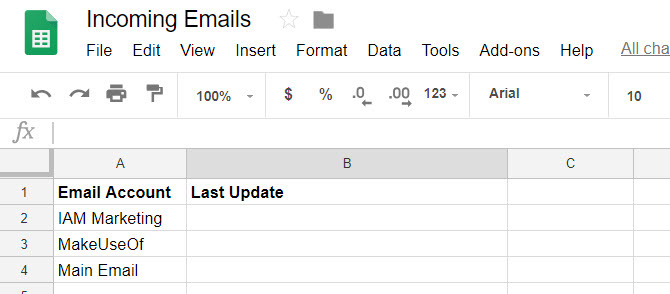
A cada poucos minutos, o script será executado e atualizará a segunda coluna, da linha que você especificar.
Então, para atualizar a linha MakeUseOf com o carimbo de data e hora do email mais recente na caixa de entrada, eu escolheria linha três. Em seguida, selecione os dados de email que você deseja importar.
Nesse caso, estou importando a data de recebimento do e-mail mais recente.

Depois que um "Zap" individual é criado para cada conta do Gmail, o widget do painel será semelhante a abaixo.
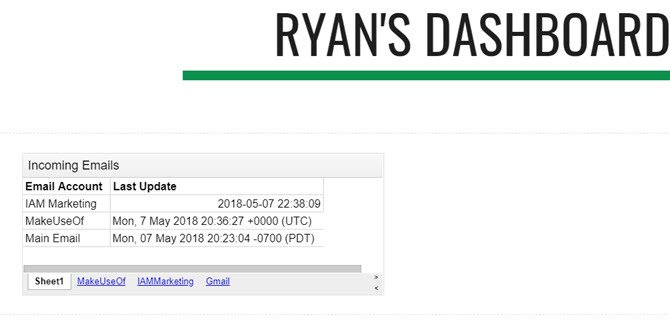
Você pode importar esse widget para sua página da web do Google Sites (painel) clicando em Folhas debaixo de Inserir menu no lado direito da página.
Exibir todos os emails recebidos
Para adicionar um widget que mostra todos os emails recebidos do dia, crie o mesmo tipo de Zap. Além disso, crie três colunas na planilha: Nome, Data e Assunto.
Em seguida, ao adicionar a ação Planilha no Zap, você escolherá a mesma pasta de trabalho, mas escolherá a planilha criada para essa conta de e-mail.
Em seguida, preencha os campos com os dados de email que você deseja importar.
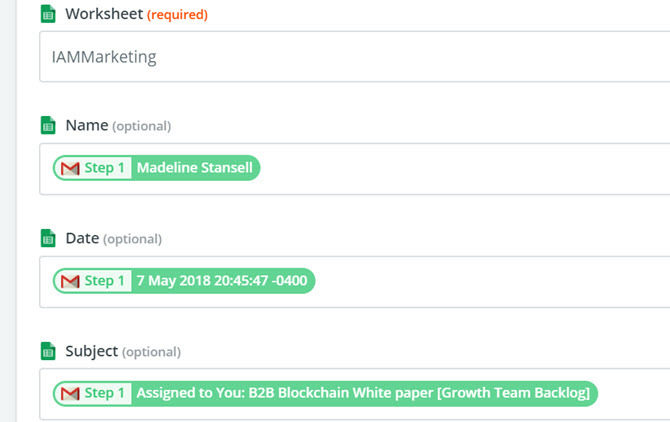
Isso trará todos os novos e-mails recebidos para sua nova planilha do Google. Veja como será o widget quando você o importar para seu novo painel.

Obviamente, você não quer deixar essa folha ficar cheia. O objetivo do widget é mostrar e-mails recebidos para o dia. Portanto, você deseja adicionar um Google Script à planilha para limpá-la todos os dias à meia-noite.
Isso é muito fácil de fazer. Na planilha do Google, basta clicar no menu Ferramentas e selecione Editor de scripts.
Cole uma nova função chamada "ClearAll" neste editor de scripts.
função ClearAll () { var início, fim; var sheet = SpreadsheetApp.getActive (). getSheetByName ('Makeuseof'); start = 2; end = sheet.getLastRow () - 1; // Número da última linha com conteúdo // linhas em branco após a última linha com conteúdo não serão excluídas. sheet.deleteRows (início, fim); var sheet = SpreadsheetApp.getActive (). getSheetByName ('IAMMarketing'); start = 2; end = sheet.getLastRow () - 1; // Número da última linha com conteúdo // linhas em branco após a última linha com conteúdo não serão excluídas. sheet.deleteRows (início, fim); var sheet = SpreadsheetApp.getActive (). getSheetByName ('Gmail'); start = 2; end = sheet.getLastRow () - 1; // Número da última linha com conteúdo // as linhas em branco após a última linha com conteúdo não serão excluídas sheet.deleteRows (start, end); }Você deseja editar a seção "getSheetByName" com o nome real das suas folhas que contêm os e-mails.
Para executar esse script todos os dias à meia-noite, no Editor de scripts, salve seu script clicando em Arquivo e depois Salve . Depois clique em Editar e Gatilhos do projeto atual.
Defina os eventos como Orientado pelo tempo, Temporizador do diae Meia-noite à 01:00. Então clique Salve .

Isso limpará todas as planilhas à meia-noite. Assim, todas as manhãs, o painel começará com uma nova planilha, exibindo apenas os e-mails recebidos mais recentes do dia.
2. Painel de desempenho do site
Outro painel de dados útil é uma exibição de desempenho, se você possui ou opera um site.
Para criar um painel que mostra dados sobre o seu desempenho do site, você precisará desses dados em um local que seja atualizado automaticamente. Como o Google Sites permite importar gráficos do Planilhas Google, convém configurar o Planilhas Google para receber automaticamente dados do Google Analytics.
Isso está fora do escopo deste artigo, mas nós cobrimos você. Existem duas maneiras de conseguir isso. Configure um applet IFTTT que envia dados do Google Analytics por e-mail para o Planilhas Google Como criar um relatório automatizado da planilha do Google a partir de dados do Analytics consulte Mais informação ou crie sua própria planilha usando a API de relatórios principais do Google Crie um painel de análise do site Killer com a API de relatórios do Google CoreGostaria de publicar um site e executá-lo às cegas, ou gostaria de um painel funcional com todos os recursos que mostra o que está acontecendo com o site o tempo todo? consulte Mais informação .
A API de relatórios é muito mais poderosa e fornece acesso a quase todos os dados que o Google Analytics coleta sobre seu site, mas possui uma curva de aprendizado um pouco mais acentuada.
Depois que sua planilha receber dados e você criar alguns gráficos que plotam seu tráfego ou dados demográficos, você está pronto para criar seu painel.
No Google Sites, clique no ícone Inserir menu e selecione Gráficos. Navegue até a planilha no Google Drive onde você salvou sua planilha e o Google Sites terá a opção de selecionar qualquer um dos gráficos existentes nessa planilha.
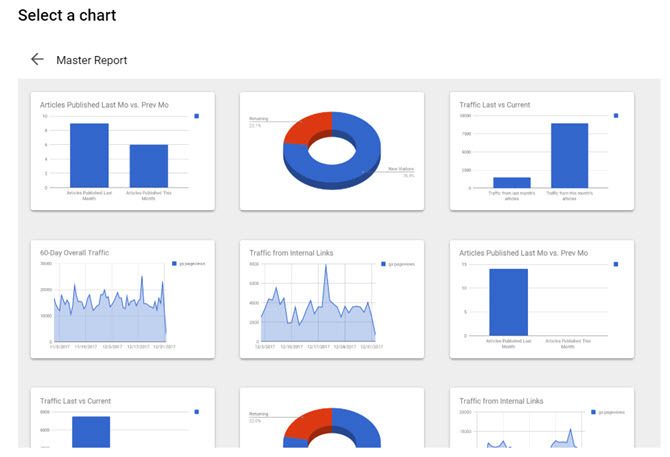
Crie o painel do site clicando em cada um dos gráficos que você deseja incluir e coloque-os na página em que deseja que eles sejam exibidos.
Em apenas alguns cliques, você terá um belo painel de monitoramento de desempenho da web.

Você não precisa de um site do Google individual para esses painéis diferentes. Você pode criar subpáginas no site para cada painel individual.
Dessa forma, existe apenas um URL para acessar tudo o que você deseja monitorar.
3. Painel de Gerenciamento de Tempo
Se você tem vários Calendários do Google, você pode usar um painel de gerenciamento de tempo que exibe três formatos do seu calendário: Agenda, a semana e o mês.
Ao contrário do Google Agenda, no qual você precisa alternar entre essas visualizações, é possível criar um painel do Google Sites que os exibe todos de uma vez.
Melhor ainda, você pode incorporar todos os calendários de todas as suas contas do Google em um único painel. Aqui está como você faz isso:
No Google Sites, em Inserir, Clique em Calendário.
Isso permite que você selecione o Google Agenda que deseja inserir.

Quando você seleciona o calendário que deseja incorporar, em Ver seleção, você pode escolher entre mês, semana ou agenda.
Para criar um painel com todos os três, basta inserir um de cada vez no painel.
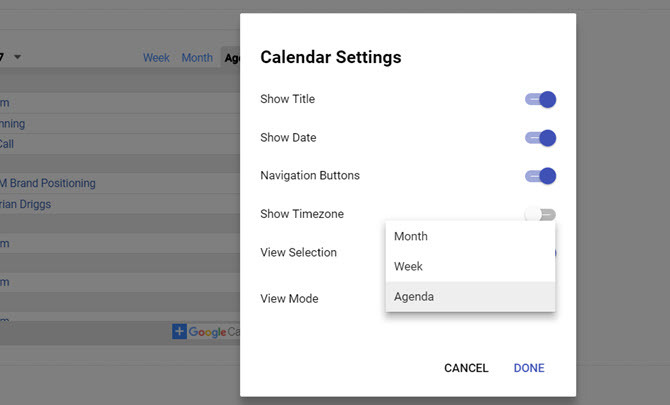
Escolha um layout limpo para os três formatos e você terá um painel de gerenciamento de tempo altamente funcional.
Como a exibição da Agenda é tão estreita, você pode ajustar facilmente a exibição do calendário semanal ao lado.
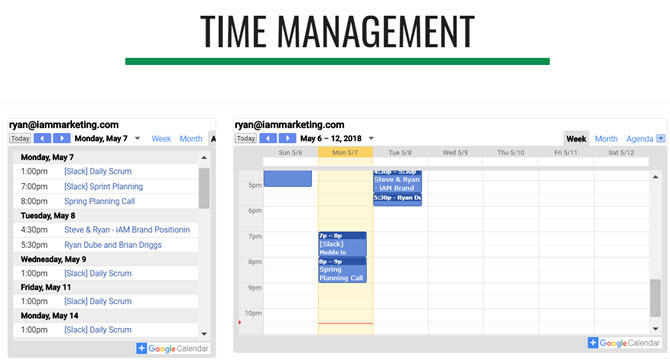
Em seguida, adicione a visualização maior do calendário mensal abaixo de ambos.
Além disso, você pode alternar o modo de exibição de cada um desses widgets no painel ao vivo a qualquer momento. Portanto, você não fica preso a uma tela estática depois de configurá-la.

Se você deseja incluir agendas de suas outras contas do Google na mesma página, basta rolar a página para baixo e começar a adicionar mais. Ou você pode criar uma subpágina totalmente nova para cada Conta do Google.
O layout que você escolher para o seu painel depende totalmente de você!
4. Painel de notícias ao vivo
Se você já desejou um painel de "controle de missão" com vários monitores transmitindo muitas informações para você de uma só vez, o Google Sites é a plataforma perfeita para isso.
No Inserir menu, clique em Youtube. Isso abre um campo de pesquisa onde você pode encontrar qualquer vídeo no YouTube que queira incorporar à sua página da web.
A maioria dos vídeos do YouTube é estática, o que seria muito chato. Felizmente, existem canais de notícias ao vivo no YouTube que você pode incorporar. Basta procurar por "notícias ao vivo" ou "ao vivo", seguidas pela sua rede de notícias favorita, para encontrá-las.
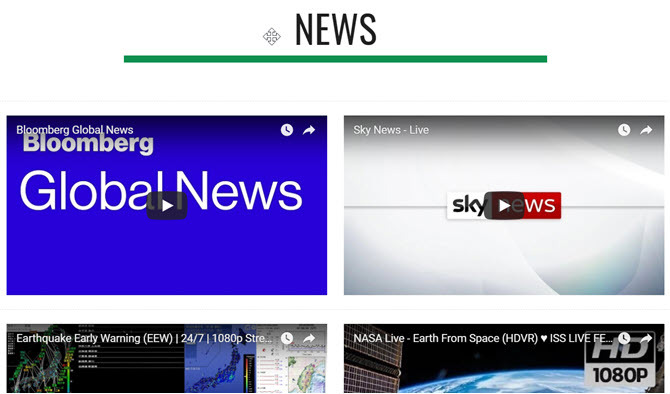
Depois de incorporar todas as transmissões ao vivo do YouTube que você deseja monitorar, clique em cada uma delas para iniciar a reprodução.
Todos os vídeos serão transmitidos simultaneamente na mesma página. Parece muito legal e fará você se sentir como se estivesse sentado em uma mesa no controle de missões sob Cheyenne Mountain.
5. Painel de locais no Google Maps
Se você não sabe, pode criar e compartilhar listas no Google Maps Como criar e compartilhar listas no Google MapsAs listas no Google Maps são uma ótima maneira de rastrear muitos locais diferentes e compartilhá-las com quem você deseja compartilhá-las. consulte Mais informação , você deseja explorar esse recurso.
É uma maneira realmente útil de acompanhar todos os seus lugares favoritos em listas organizadas.
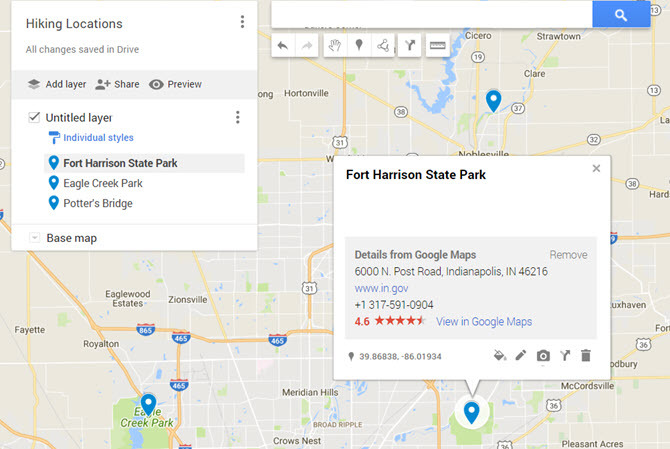
Como você pode usar isso para criar um painel do Google Sites? Fácil. Quando você clica no Inserir menu no Google Sites e clique em Mapa, você verá uma opção de menu chamada Meus mapas.
Clique nele e você verá todas as listas armazenando seus locais favoritos.

Selecione uma das listas e você terá um mapa incorporado no seu painel com todos os locais salvos.
É uma maneira realmente conveniente de armazenar todos os seus lugares favoritos em um URL.

Na próxima vez em que não se lembrar da localização da trilha que você gosta de visitar, basta abrir o painel e conferir o mapa de "trilhas".
Alternar entre todos os seus painéis é tão simples quanto clicar no ícone suspenso ao lado de Casae selecionando o painel que você deseja ver.

Você pode até usar um painel como esse para traçar um itinerário para alguém e compartilhar o URL com eles.
Eles poderiam acessá-lo de qualquer navegador ou telefone, não importa onde estejam.
Comece a usar os painéis de dados do Google Sites hoje
Os exemplos acima são apenas a ponta do iceberg quando se trata de criar painéis úteis que tornarão sua vida muito mais fácil.
Pense em todas as maneiras pelas quais você pode incorporar conteúdo do YouTube, locais de mapas, informações do Google Docs ou Google Sheets e muito mais.
O Google Sites sempre foi uma maneira fácil de criar páginas da web Crie sua própria página da Web gratuita e multiuso com o Google SitesVamos aprender como usar o Google Sites e como criar seu próprio site com ele em apenas algumas etapas simples. consulte Mais informação , mas com o novo Google Sites, você pode criar painéis bonitos e úteis como esses. Não há necessidade de software de painel de dados dedicado.
Ryan é bacharel em Engenharia Elétrica. Ele trabalhou 13 anos em engenharia de automação, 5 anos em TI e agora é engenheiro de aplicativos. Um ex-editor-chefe do MakeUseOf, ele falou em conferências nacionais sobre visualização de dados e foi destaque na TV e rádio nacional.
